Windows 10、8、7でサウンドドライバーを復元する| サウンドドライバを再インストールします
公開: 2020-10-15サウンドドライバが破損または損傷すると、ユーザーはコンピュータのサウンドシステムでさまざまな問題を経験します。 サウンドドライバはしばしば摩耗しやすいので、サウンドドライバを復元するための解決策を探しているなら、あなたは正しい記事にたどり着きました。
この記事では、サウンドドライバを再インストールするさまざまな方法を理解するのに役立ちます。 以下で説明する4つの手法は、コンピューターで発生する可能性のある多数のオーディオエラーのトラブルシューティングと対処に非常に役立ちます。
ユニバーサルソリューション:ビットドライバーアップデーターを使用する(専門家推奨)
オーディオドライバをアンインストールおよび再インストールするための最も高速で安全なソリューションの1つは、Bit DriverUpdaterなどの自動ドライバ更新ユーティリティを使用することです。 十分な技術的知識と時間がない場合は、Bit DriverUpdaterが最善の策です。
Windowsでサウンドドライバを無料で復元するには、下のボタンをクリックしてください。

オーディオ(サウンド)ドライバーWindows 10を復元する方法は?
サウンドドライバを復元する方法のテクニックを紹介する前に、実行する必要のある手順を見ていきます。
最初のステップは、Windows PCから既存のオーディオドライバーをアンインストールしてから、オーディオドライバーを再インストールすることです。
サウンドドライバを再インストールします
A.オーディオドライバをアンインストールします
したがって、オーディオドライバのアンインストールに関しては、次の手順を利用できます。
手順1.Windowsキー+ Rキーを押して[実行]ダイアログボックスを開き、コマンド「 devmgmt.msc」を入力します。 」
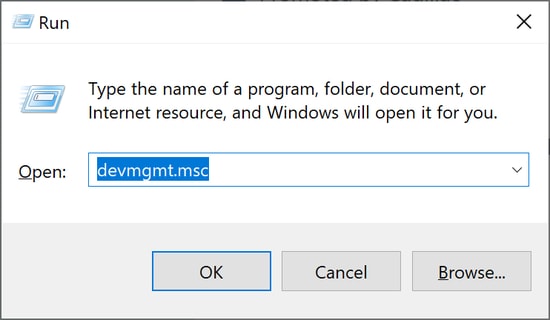
ステップ2.これにより、[デバイスマネージャー]ウィンドウに直接移動します。このウィンドウで[サウンド、ビデオ、ゲームコントローラー]セクションをダブルクリックして展開し、既存のオーディオドライバーのリストを表示します。
ステップ3.次に、特定のサウンドドライバーを右クリックして、ドロップダウンメニューから[アンインストール]オプションを選択します。
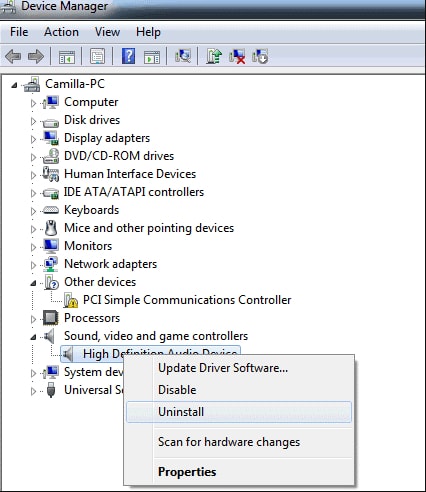
手順4.アンインストールが完了するまで待ちます。
また読む:汎用PnPモニタードライバーをダウンロードする
B.サウンドドライバを復元する
次に、以下の方法でオーディオドライバを再インストールする方法を見てみましょう。
方法1.デバイスマネージャーでサウンドドライバーを復元する
Windowsによって促進され、ユーザーは、デバイスマネージャーと呼ばれるこの組み込みのWindowsツールを使用してオーディオドライバーを再インストールすることにより、オーディオドライバーの問題を修正できます。 ユーザーは、オーディオドライバーをアンインストールした後、[デバイスマネージャー]ウィンドウに戻り、以下の手順に従ってサウンドドライバーを復元できます。

- [デバイスマネージャ]ウィンドウで、上部のメニューバーにある[アクション]ボタンをクリックします。
- 次に、ドロップダウンメニューから[ハードウェアの変更をスキャンする]オプションを選択できます。
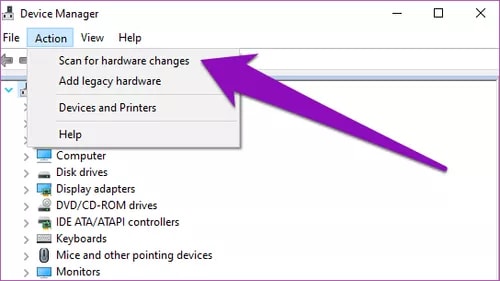
- さらに、Windowsに適切なサウンドドライバーを識別させ、WindowsPCにインストールさせます。
- システムを再起動して、PCに新しくインストールされたオーディオドライバを見つけることができます。
続きを読む:Discord画面共有オーディオが機能しない問題を修正する方法
方法2.WindowsUpdateでサウンドドライバーを復元する
Windowsは、最新のドライバーとソフトウェアリリースを常に検出する機能を備えており、ユーザーはWindowsUpdateサービスを使用して利用可能な最新の更新プログラムをインストールできます。 サウンドドライバを簡単に復元できるように、手順の概要を以下に示します。
- Windows10コンピューターで設定アプリを起動します。
- 次に、「更新とセキュリティ」オプションをクリックします。
- さらに、左側のメニューから[ Windows Update ]オプションを選択し、メイン画面の[更新の確認]ボタンを押す必要があります。
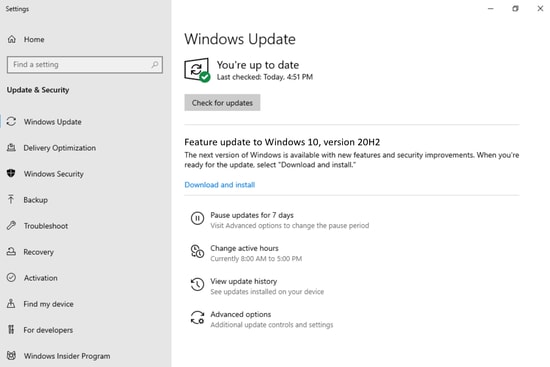
- Windowsは、利用可能なサウンドドライバーの更新プログラムをWindowsシステムにインストールし始めます。
方法3.サウンドドライバーを自動的に復元する
この方法は、面倒なことなくコンピュータにサウンドドライバを再インストールするための最も正確な方法です。 Windows PCに最高のドライバーアップデータツールをインストールして、Windowsコンピューターの壊れた、使い古された、または欠落しているオーディオドライバーをスキャンして見つけ、それらを最新バージョンのオーディオドライバーに置き換えることができます。
このようなツールを使用すると、ドライバーの更新が自動的にインストールされ、音声の問題が完全に分類されます。
したがって、タスクをより便利にするために、町で最高のドライバーアップデーターの1つを用意しました。 非の打ちどころのないBitDriver Updaterプログラムを使用すると、手動で中断することなく、ワンクリックでサウンドドライバーをダウンロード、インストール、更新、および再インストールできます。 以下は、オーディオドライバを復元し、それに関連する一般的なサウンドの問題を修正する方法のステップバイステップの手順です。
ステップ1:以下のリンクから無料でBit DriverUpdaterアプリケーションをダウンロードします。

ステップ2:インストールが正常に完了したら、アプリケーションを起動し、 [ドライバーのスキャン]ボタンをクリックして、問題のあるドライバーを見つけます。
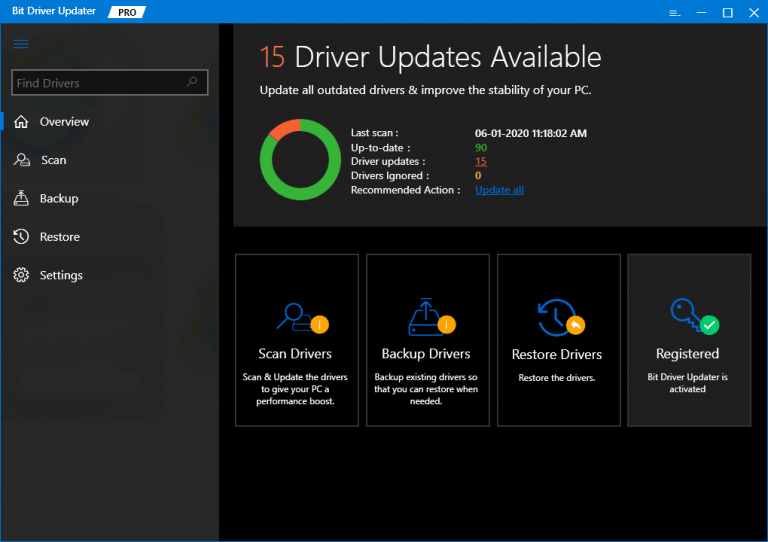
ステップ3:この後、スキャン結果からサウンドドライバーを選択し、[今すぐ更新]ボタンをクリックします。
簡単ですね。 上記の3つの簡単な手順に従うことで、不快な音やその他のドライバー関連の問題をすべて取り除くことができます。
方法4.製造元のWebサイトからサウンドドライバーを復元する
それでも、PCにオーディオドライバを再インストールする方法を知りたいですか? この方法は、それに伴う複雑さのために流行していませんが、時間のかかるプロセスであることに加えて、適切な技術スキルを持っている場合は、この方法を試して、コンピューターに適したオーディオドライバーを入手できます。
PCの製造元のページに移動して、関連するドライバーを検索できます。 特定のオーディオドライバパッケージを見つけたら、ダウンロードしてPCにインストールできます。
また読む: Windows 10PCで音の問題を修正する方法
サウンドドライバを復元できましたか?
一言で言えば、 「音の問題がない」などの問題が発生した場合は、専門家のようにサウンドドライバを復元して問題を解決できると言えます。
上記の手法に従って、手動または自動でサウンドドライバを復元できます。 上記の手順の実行中または実行中に問題が発生した場合は、以下にコメントを残してください。
